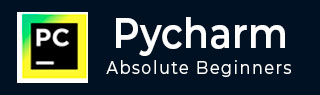
- Pycharm 教程
- Pycharm - 首页
- Pycharm - 简介
- Pycharm - 安装
- Pycharm - 理解基础
- Pycharm - 快捷键映射
- Pycharm - 快捷键
- Pycharm - Omni
- Pycharm - 宏
- Pycharm - 微操作
- Pycharm - 代码改进与编写
- Pycharm - 控制台
- Pycharm - 解释器
- Pycharm - 调试与断点
- Pycharm - 版本控制集成
- Pycharm - HTML & CSS 集成
- Pycharm - JavaScript 支持
- Pycharm - 提示
- Pycharm - 数据库工具
- Pycharm - 导出数据
- Pycharm - Web 框架
- Pycharm - Django
- Pycharm - Pyramid
- Pycharm - Flask
- Pycharm 有用资源
- Pycharm - 快速指南
- Pycharm - 有用资源
- Pycharm - 讨论
Pycharm - 数据库工具
PyCharm 支持与各种类型的数据库进行交互。一旦用户授予对创建的数据库的访问权限,它就会提供数据库的架构图以及带有代码完成功能的 SQL 编写工具。在本章中,我们将重点关注 MySQL 数据库连接,这将涉及以下步骤。
添加数据源
请注意,PyCharm 支持各种各样的数据库连接。
步骤 1
打开数据库工具窗口 **查看 -> 工具窗口 -> 数据库>** 并打开名为 **数据源和对话框** 的对话框。

现在,选择 **MySQL** 数据库以添加新的数据源。
步骤 2
用户应下载缺少的驱动程序文件以获得与 **MySQL 数据库** 的正确连接。

步骤 3
现在,指定要实现的连接的配置设置。
**主机 -** 如果您的数据库服务器位于另一台计算机上,请将 localhost 替换为服务器主机的 IP 地址,例如 172.20.240.163。
**端口 -** 默认的 MySQL 服务器端口是 3306。如果您的服务器使用其他端口,请指定该端口。
**用户和密码 -** 这些是必需的凭据。
步骤 4
始终确保通过 **测试连接** 功能成功建立数据库连接。
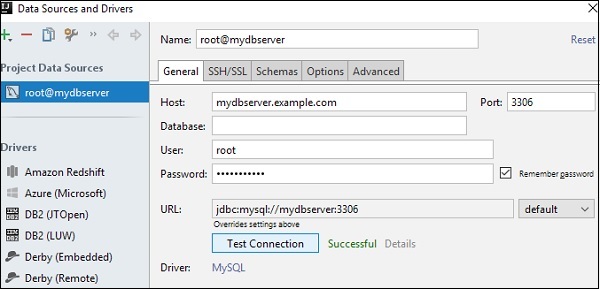
测试连接还包括通过查询创建测试表并执行它们。执行成功后,您可以删除数据库。
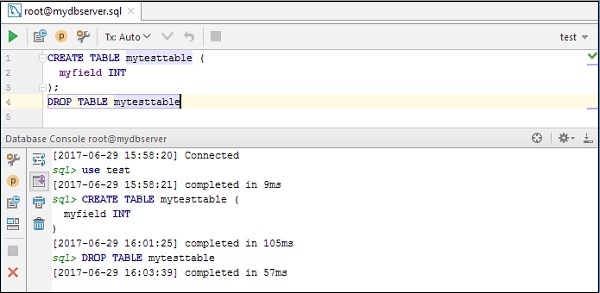
广告